第11章 电源和机箱
微机组装硬件与调试
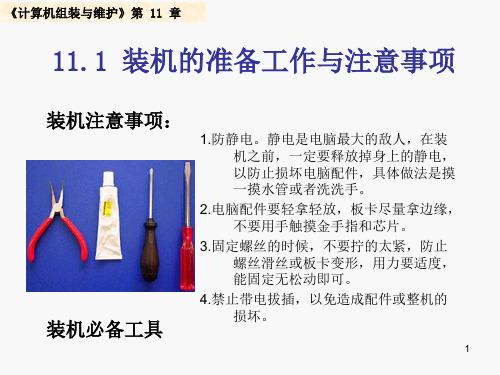
存插槽中必须都插满,空余的RIMM内存插槽中必须插上传
接板(也称“终结器”),这样才能够形成回路,正常使
用。
10
《计算机组装与维护》第 11 章
11.4 连接主板与机箱面板连线
电源开关连线
RESET连线
11
《计算机组装与维护》第 11 章
11.4 连接主板与机箱面板连线
硬盘指示灯连线 PC喇叭连线
键盘和鼠标的连接:
首先在计算机主机后边找到 标注键盘标记的PS/2接口,注 意键盘接口上边有一个黑色塑 料条,主机上的PS/2接口有一 个凹槽,连接的时候一定要使 这2个黑塑料条和凹槽对应才能 插入,否则插不进去,还容易 造成键盘接口针脚的弯曲。
首先在计算机主机后边找到标注鼠标标记的PS/2接口,注意键 盘接口上边有一个黑色塑料条,主机上的PS/2接口有一个凹槽,连 接的时候一定要使这2个黑塑料条和凹槽对应才能插入,否则插不 进行,还容易造成鼠标接口针脚的弯曲。
用螺丝刀将机箱后边I/0 挡板上的铁片去掉。
将主板上面的连接孔对 准机箱上边已经固定好 的螺柱或塑料定位卡
15
《计算机组装与维护》第 11 章
11.5 安装主板与电源
安装电源:
先将电源放进机箱后部安装电源的位置,将电源上的螺 孔与机箱上的螺孔对正。再将4颗螺钉对正位置,拧紧即可。 在安装的过程中注意电源安装的方向。
26
《计算机组装与维护》第 11 章
11.8安装其他板卡
声卡和网卡的安装:
安装声卡
安装网卡
27
《计算机组装与维护》第 11 章
11.9外设的连接
显示器的连接:
将显示器侧放,将底座上突出的塑料弯钩与显示器 底部的小孔对准,然后将显示器底座按正确的方向插 入显示器底部的插孔内。最后用力推动底座。
计算机组装与维护教学教案

《计算机组装与维护》配套教学教案第1章课时内容计算机的类型与组成授课时间45分钟课时 1教学目标☑了解计算机的类型与组成☑掌握计算机的硬件组成☑掌握计算机的软件组成教学重点☑掌握计算机的类型。
☑掌握计算机的硬件和软件组成。
教学难点掌握台式机、笔记本电脑、一体机、平板电脑的类型。
掌握计算机主机中的硬件组成、主要外部设备、常见的周边设备。
掌握32/64位操作系统、其他操作系统和各种应用软件。
教学设计1、教学思路:(1)通过讲解目前主流的计算机类型,让学员了解台式机、笔记本电脑、一体机、平板电脑的特点和种类;(2)讲解计算机的硬件组成,让学员掌握计算机主机中的硬件组成、主要外部设备和常见周边设备等知识;(3)通过对计算机软件的相关知识进行讲解,让学员掌握32/64Windows操作系统和其他操作系统的特点和类型,并了解组装计算机的常用软件;(4)安排应用实训和拓展练习。
2、教学手段:(1)通过讲解基础知识,讲解结束后进行疑难解答;(2)对于计算机中的硬件,可通过拆卸计算机,让学员清楚的掌握各种硬件。
3、教学资料及要求:通过对各种计算机的优点等进行讲解,让学员在日常生活中,根据需要进行计算机的选择。
教学内容讨论问题:1、计算机有哪些种类?2、计算机的硬件组成有哪些?内容大纲:具体可结合本章的PPT课件进行配合讲解。
1.1 了解目前主流的计算机类型1.1.1 台式机1.1.2 笔记本电脑1.1.3 一体机1.1.4 平板电脑1.2 了解计算机的硬件组成1.2.1 计算机主机中的硬件组成1.2.2 计算机的主要外部设备1.2.3 计算机的常见周边设备1.3 了解计算机的软件组成1.3.1 32/64位Windows操作系统1.3.2 其他操作系统1.3.3各种应用软件1.4应用实训 1.4.1开关计算机 1.4.2查看计算机硬件组成及连接 1.5 拓展练习小结1、 掌握台式机、笔记本电脑、一体机、平板电脑的类型。
第10节、认识机箱与电源

三、机箱的选购技巧
在选购电脑机箱时,需要注意产品的品牌、箱体材质、外观和做工以及电 磁屏蔽能力等,下面分别进行介绍。 1、选择品牌产品 • 品牌机箱采用的生产原料较好,质量把关严格,做工也细致。目前知名的机箱品 牌有Tt(Thermaltake)、华硕(ASUS)、酷冷至尊(CoolMaster)、航嘉、世 纪之星、爱国者、富士康(Foxconn)、金河田、大水牛、多彩、技展、先马、 永阳和伟训等。 2、产品外观和做工 • 在选购机箱时,一款漂亮的机箱会让你爱不释手。而做工优良的机箱则能够为电 脑硬件提供更稳定的工作环境。做工好的机箱,箱体上的烤漆均匀、无色差且不 掉漆。将机箱拆开后,可以发现钢板边缘没有毛边、毛刺等,裸露的边角也经过 反折处理。并且优质机箱的内部布局合理,各个插槽的定位准确,机箱内部带有 撑杠,防止侧面板下沉或变形。 此外,优质机箱都经过专业的设计,各种接口的安排非常人性化,例如机 箱前面面板上会设置音频接口、USB接口或IEEE 1394接口等,以方便用户连接音 响、耳机、U盘和移动硬盘等。很多品牌电脑的机箱上还设计了多功能读卡器、 红外线接收器等。
五、电源的选购技巧
5、安全认证 • 国外在电源元件的选择和材料的绝缘性等方面都有严格规定,如著 名的UL、CSA、FCC、TUV和CE等认证,国内最著名的就是3C认证。 如果电源上有这些标志,说明它通过了这些安全认证。目前在市场 中销售的电源,都必须经过国家强制性3C认证后才能销售。 • 通过3C认证的电源只能代表产品已达标,但并不代表产品的品质优 异。而很多优质的品牌电源还通过了FCC认证、RoHS环保认证以及 UL认证等。 • FCC认证是一项关于电磁干扰的认证,RoHS认证表示产品中不含铅 、镉、汞、六价铬、多溴二苯醚和多溴联苯等有害重金属,UL认证 是全球最严格的认证之一,它对电源在结构、材料和测试仪器等方 面都进行了严格和规定。
组装与维护练习题

1、下面的设备属于输入设备的有( )。
A、键盘B、鼠标 C显示器 D、手写输入2、一个完整的电脑由( )组成。
A、硬件系统和软件系统B、主机和显示器 C主机、显示器和音箱 D、硬件系统和操作系统3、存储器的存储容量单位有( )。
A、位B、字节 C字 D、升4、当前CPU市场上,知名的生产厂家是( )两家A、Intel公司B、IBM公司 C AMD公司 D、VIA公司5、CPU在封装形式上可以分为( )两种。
A、 Slot架构B、Socket架构C、Slot 1架构D、Socket 7架构6、当前市场上,CPU的主流是( )。
A、Intel的奔腾ⅢB、AMD的Athlon(即K7)C、Intel的赛扬D、Intel的奔腾P47、 AMD公司最后一款使用Socket7架构的CPU是( )。
A、K6B、K6—2C、K6一ⅢD、K78、CPU的内部结构可以分为( )。
A、控制单元B、逻辑单元C、运算单元D、存储单元9、在选购主板时应遵循的策略有( )。
A、稳定性B、兼容性C、速度D、扩展能力 E,升级能力10、芯片组的主要生产厂家有( )。
A、Intel公司B、VIA公司C、SiS公司D、ALi公司11、主板的核心和灵魂是( )。
A、CPU插座B、扩展槽C、芯片组D、BIOS和CMOS芯片12、内存按工作原理可以分为( AD )这几种类型。
A、RAMB、BIOSC、CMOSD、ROM13、电脑系统的显示系统包括()。
A、显示内存B、3D图形加速卡C、显卡D、显示器14、显卡的几个主要的性能指标有()。
A、刷新频率B、带宽C、显存D、色深15、显卡的发展史主要包括()等发展阶段。
A、MDA单色显卡B、CGA彩色图形显卡C、EGA增强型彩色图形显卡D、VGA彩色显卡16、显卡与主板连接的接口主要有ISA、VESA、PCI和AGP插槽。
其中(AB)总线宽窄,速度较慢,已经被逐步淘汰,现在常见的是( )接口。
A、ISA接口B、EISA接口C、PCI接口D、AGP接口17、按制作技术可以将显示器分为()。
第11章 电脑日常维护和数据急救

过一段时间清理一下电脑机箱内部的灰尘 。 电源要求:保证电脑正常工作所需的稳定电源。 防静电:在打开电脑机箱前应当用手接触可以放电的物体, 将本身的静电放掉。 防震动和噪音:电脑不能工作在震动和噪音很大的环境。
11.1.2 电脑的安放
电脑主机的安放应当平稳。 要调整好显示器的高度,应保持显示器上沿与视线基
第11章 电脑日常维护和数据急救
电脑整机日常保养
电脑硬件日常维护
电脑软件日常维护
硬盘数据急救
电脑病毒的查杀
11.1 电脑整机日常保养
11.1.1 电脑的工作环境
温度条件:一般应工作在10℃~35℃环境下 。 湿度条件 :湿度不能过高,否则容易腐蚀电脑。 防尘 :不要将电脑安置于粉尘高的环境中。另外,最好能
3.使用程序的安装命令 当“开始”菜单和“添加/删除程序”对话框中都没有程 序的卸载命令时,可通过执行该程序的安装命令,看看能否 卸载程序。例如,要卸载Office,可利用下图所示操作完成。
课堂练习——卸载QQ软件
选择“开始”>“所有程序”>“腾讯软件”>“卸载腾讯软件”菜单项 在打开的卸载对话框中单 击“下一步”按钮
课堂练习——清洁机箱内部
下面练习清洁机箱内部配件。 打开机箱,将显卡、内存等取下,用毛刷和洗耳球清 理上面的灰尘。 将CPU风扇取下,用毛刷、洗耳球和棉棒清理它上面 的灰尘。 用毛刷清理硬盘电路板上的灰尘。 用毛刷、洗耳球清理主板表面以及各插槽中的灰尘, 清理机箱内部其他部位的灰尘。最后用毛刷和洗耳球清 理电源风扇上的灰尘,并将卸下的配件重新安装上。
打开“系统还原”对话框, 选中“恢复我的计算机到 一个较早的时间”单选钮, 单击“下一步”按钮
认识和选购机箱和电源

9.4.1实训目的 通过本次练习,使学生能够正确对不同型号的电源 风扇进行拆卸。 9.4.2 实训准备:不同型号的电源。 9.4.3 实训任务:对电源风扇进行拆卸。 9.4.4 实训步骤 步骤1:拆风扇。 步骤2:清洗接尘。 步骤3:加润滑油。 步骤4:加垫片。
9.3.2 任务2:电源的选购
1. 核定电源功率。
2. 看电源铭牌。
3. 外观。好的电源应包装完好,外壳加工精细,无碰伤、 划伤,电源内部无异物,封条完好。
4. 线材和散热。
5. 品牌电源。品牌有:航嘉(Huntkey)、长城 (Greatwall)、台达(DELTA)、大水牛、金河田 (GoldenField)等。
机箱和电源实际是分开的两个部分,但在计算机 配件市场,机箱和电源一般同时出售。
9.2.1 机箱 9.2.2 电源
5
第11章 人孔、手孔、视镜和液面计
11.1 人孔和手孔 压力容器开设手孔和人孔是为了检查设备的内部空间以及安 装和拆卸设备的内部构件。
把手 端盖
法兰
筒节
《钢制化工容器结构设计规定》(HG/T 20583-2011):
(2)输出电压。ATX 12V2.0标准规定输出电压分 别为:+5V(红)、+3.3V(橙)、+12V1(黄)、 +12V2(黄/黑)、+5V SB(紫)、-12V(蓝)、 PS ON线(绿)、P G信号线(灰)、地线(黑)。
(3)风扇大小。
(1)3C认证
4.电源的 产品规格
(2)80PLUS
5.电源的保护功能 (1)过压保护 (2)过流或过载保护 (3)过热保护 (4)短路保护 (5)防雷击保护
第八章 机箱和电源

第八章 机箱和电源
• (2)机箱有漏电 • 故障现象:在使用计算机过程中触摸机箱, 故障现象:在使用计算机过程中触摸机箱, 发现机箱有触电的感觉,即使不开机也这样。 发现机箱有触电的感觉,即使不开机也这样。 • 故障分析与处理:首先可以判断是电源有漏 故障分析与处理: 电情况或电源接地不良造成的。 电情况或电源接地不良造成的。检查电源插 发现使用的是一个两相描座, 座,发现使用的是一个两相描座,并未使用 三相插座接地,在更换插座后触电感消失。 三相插座接地,在更换插座后触电感消失。 • (3)电源自动关闭 (3)电源自动关闭 • 故障现象:一台计算机启动时能通过自检, 故障现象:一台计算机启动时能通过自检, 大约十多分钟后,电源突然自动关闭, 大约十多分钟后,电源突然自动关闭,重新 启动计算机,有时无反应, 启动计算机,有时无反应,有时又可以正常 启动,但十多分钟后,电源又自动关闭。 启动,但十多分钟后,电源又自动关闭。
第八章 机箱和电源
8.4 实 训
• • • • • • 8.4.1 实训目的 维护计算机复位电源。 维护计算机复位电源。 8.4.2 实训内容 检测计算机复位电路。 检测计算机复位电路。 8.4.3 实训过程 8.4.4 实训总结
第八章 机箱和电源
本章小结
• 本章介绍了电源和机箱。介绍了电源的 本章介绍了电源和机箱。 类型、结构和性能指标。 类型、结构和性能指标。介绍了机箱的 种类和结构。 种类和结构。通过本章的学习要求掌握 电源的类型、结构和性能指标, 电源的类型、结构和性能指标,掌握机 箱的种类和结构, 箱的种类和结构,掌握电源和机箱安装 和拆卸方法。 和拆卸方法。
• 8.2.1 电源简介
• 电源的工作原理 • 不间断电源(UPS) 不间断电源(UPS)
第十一章 计算机硬件组装

图11-8 安装处理器
第十一章 计算机硬件组装
④将CPU安 放到位以 后,盖好 扣盖,并 反方向微 用力扣下 处理器的 压杆。至 此CPU便被 稳稳的安 装到主板 上。
图11-9 安装好的处理器
第十一章 计算机硬件组装
⑤Socket T 散热器周围 分布四个塑 料扣具,当 CPU正确安装 之后,我们 在放置LGA 775散热器时 需要注意将 散热器的四 个扣具对准 CPU插槽上的 相应位置。
第十一章 计算机硬件组装
⑤拧紧螺丝,固 定好主板。(在 装螺丝时,注意 每颗螺丝不要一 定性的就拧紧, 等全部螺丝安装 到位后,再将每 粒螺丝拧紧,这 样做的好处是随 时可以对主板的 位置进行调整)
图11-26 拧紧螺丝
第十一章 计算机硬件组装
⑥将电源插头插入主板上的相应插口中。从机箱电 源输出线中找到电源线接头,同样在主板上找到相 应的电源接口。
第十一章 计算机硬件组装
释放静电
第十一章 计算机硬件组装
• 11.1.2 计算机组装的步骤
• • • • • • • • • • • 1.主机箱及其内部的安装 CPU的安装 机箱的拆装、电源的安装 主板的安装 主机箱内其它部件的安装 主机箱内部的连线 连接数据线与电源线,整理布线 2.外设的安装 键盘、鼠标的安装 显示器的安装 其它外设的安装
图11-22 拧入螺丝
第十一章 计算机硬件组装
主板电源接头
第十一章 计算机硬件组装
• 11.2.3 主板的安装
• ①安装机箱后面的挡片,将来主板的键盘接口、 鼠标接口、串、并行口都要通过这个挡片上的 孔与外设连接。然后再将相应I/O接口的挡板 撬掉。用户可根据主板接口情况,将机箱相应 位置的挡板去掉。这些挡板与机箱是直接连接 在一起的,需要先用螺丝刀将其顶开,然后用 尖嘴钳将其扳下。 • 注意: • 外加插卡位置的挡板可根据需要决定,而不要 将所有的挡板都取下。
金品 KU 2212-A 服务器说明书

KU 2212-A服务器说明书发行版本:Version 1.0发行日期:2021年6月前言服务器是计算机的一种,它比普通计算机运行更快、负载更高、价格更贵。
服务器在网络中为其它客户机(如PC机、智能手机、ATM等终端)提供计算或者应用服务。
服务器具有高速的CPU运算能力、长时间的可靠运行、强大的I/O外部数据吞吐能力以及更好的扩展性。
根据服务器所提供的服务,一般来说服务器都具备承担响应服务请求、承担服务、保障服务的能力。
服务器作为电子设备,其内部的结构十分的复杂,但与普通的计算机内部结构相差不大,如:cpu、硬盘、内存,系统、系统总线等。
除此而外,根据体系架构分类可分为非X86服务器和X86服务器,在者根据应用层次分类可分为入门级服务器,工作组服务器,部门组服务器,企业级服务器。
他们都具有可扩展性,易实用性,可用性,易管理性的特征。
接着根据外形大概可分为机架式,刀片式,塔式,机柜式等等。
根据以上的大体介绍我们对服务器有了初步的了解,后面我们进入正题来介绍我们这款产品。
注意:*****************************************************************************************本书所含信息如有更改,孰不另行通知。
金品计算机科技(天津)有限公司对本文件未作任何类型的担保,包括对具体用途的商品性和适用性的隐含担保。
对于本文件所含的错误或由于供应、执行或使用本文件所造成的意外性或随发性损失不承担任何责任。
金品计算机科技(天津)有限公司版权所有,如事先未经安金品计算机科技(天津)有限公司书面许可不得对本文件任何部分进行影印、再版或翻译,翻版必究。
声明:*****************************************************************************************本产品为 A 级产品,在生活环境中,该产品可能会造成无线电干扰。在这种情况下,可能需要用户对其干扰采取切实可行的措施。适用读者:*****************************************************************************************本用户手册适用于金品计算机科技(天津)有限公司的安装、调试、管理和故障排除人员。
《计算机组装与维护》习题答案 机箱、电源和鼠标 7 认识与选购机箱电源键鼠训练

认识与选购机箱、电源、键鼠作业训练
一、填空
1、按机箱外形样式分类,可以把机箱分为机箱和机箱两种。
2、机箱正面常见按钮有:,常见接口有。
3、A TX12V 电源的主板电源插头有两种:针和针,两者相互兼容。
4、电源插头方4针为供电,6针为供电,8针为供电。
5、按出线类型,电源分为:、、。
6、我国电源安全认证是,欧盟是。
7、按键盘的工作原理和按键方式,可以把键盘分为四类:、、和。
8、按接口类型分类,可以把鼠标分为、和3种类型。
9、主板上PS/2接口,紫色接,绿色接。
10、写出当日中关村网站机箱品牌占有率前5名:。
11、写出当日中关村网站电源品牌占有率前5名:。
12、写出当日中关村网站键鼠套装品牌占有率前5名:。
二、填表
三、问答
1、机箱重的好还是轻的好?
2、电源铭牌上有哪些主要信息?
3、电源标准为何不断改进?
4、选购电源应从哪些方面着手?
5、主键盘区按键为啥不按英文字母顺序排列?。
计算机组装与维护课件第11章
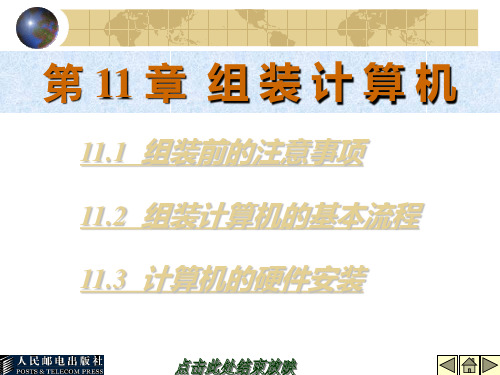
小型喇叭 电源线 信号线
( a)
(b)
图11-4 小型喇叭、信号线及电源线
11.3.2 安装电源
目前的市场上有相当一部分机箱厂商
是搭配了电源出售的,也就是说已经将电 源安装在了机箱的相应位置,但是这里介 绍的机箱和电源是分离的(如图11-5所示)。
图11-5 专用电源
如果电源是另配的,那么就得动手将 其安装在机箱(如图11-6所示)上。
接下来安装硬盘,其安装的方法同安 装光驱、软驱相同。 硬盘的这组跳线通常位于硬盘的电源接口 和数据线接口之间,如图11-33左图所示。 对于硬盘和光驱的安装来说,需要事先确 定硬盘和光驱的跳线是否设置正确,如图 11-34所示为光驱的跳线设置处。
图11-33 设置硬盘跳线
完成跳线设置后,便可将硬盘安装到机箱
组装计算机时,应按照下述的步骤有 条不紊地进行。 (1)机箱的安装,主要是对机箱进行拆封, 并且将电源安装在机箱里。 (2)CPU的安装,在主板处理器插座上插 入安装所需的 CPU,并且安装上散热风扇。
( 3 )内存条的安装,将内存条插入主 板内存插槽中。 ( 4 )主板的安装,将主板安装在机箱 中。 ( 5 )显卡的安装,根据显卡总线选择 合适的插槽。 ( 6 )声卡的安装,现在市场主流声卡 多为PCI插槽的声卡。
有弯曲现象,如果有弯曲得先用镊子小心 地拨正。
图11-8 P4处理器
接下来是安装 CPU 。 CPU 的插槽有 Socket 7 、 Socket 370 、 Slot 1 、 Slot A 、 Socket 423、Socket 478和Socket A等几种。除了 Slot 1、Slot A(此两种不是主流,已退出 市场)的插槽以外, Socket 插槽一般都是 先把它的摇杆拉起,把 CPU放下去,然后 再把摇杆压下去即可,具体方法如下。 (1)将主板上的CPU插座侧面的手柄拉起, 准备安装CPU。如图11-9所示。
第八讲 计算机硬件型号及参数-机箱与电源

金手指
游戏杆/MIDI接口 游戏杆/MIDI接口 /MIDI
声卡的结构
输入输出端口
在声卡上一般有3-4个插孔,主要由Speaker(绿色)、 Line In(蓝色)、Mic In(红色)、MIDI/摇杆接口等几部 分组成。
CD音频接口端
声卡的上部都有专供连接光驱上CD音频输出线的接口,是 一个3针或4针的小插座,这样播放CD音轨的光盘音乐可直 接由声卡的输出端输出。
你学到了什么? 参照网络相关信息,写一份台式机配置单。
要求:
–主要用于家庭娱乐 –可承担的价格为2500~3000元左右。
外观样式 品质 散热型 扩充性 兼容性
三、电源
电源也称为电源供应器(Power Supply),在电源内有一个整流器, 主要负责将220V的交流电转换为计算机使用的直流电。一般安装在 机箱的背部。 电源提供稳定的6个输出电压值是+12V、+5V、+3.3V、-5V、-12V和 +5VSB。一台电源的绝大部分功率都是由+12V、+5V和+3.3V这3个 电压提供的。
四、电源的选购
常见计算机电源功率从250W~400W不等,最常用的 是300W的。电源品牌有航嘉、百盛、长城等。
电源重量 电源外壳
0.8mm和0.6mm
线材和散热孔 安全规范
3C(中国国家强制性产品认证)认证,对用电的安全、稳 定、电磁兼容及电波干扰方面做出了全面的规定标准。
输入技术指标
一般为180V~260V
键盘的键位布局
打字键区、功能键区、光标控制区、小键盘区
键盘的接口类型
PS/2接口、USB接口、无线。
鼠标和键盘的选购 选购鼠标、键盘时,品牌、结构、舒适性、 价格、耐观、耐用和套装的鼠标、键盘几 方面考虑。
计算机组装试题
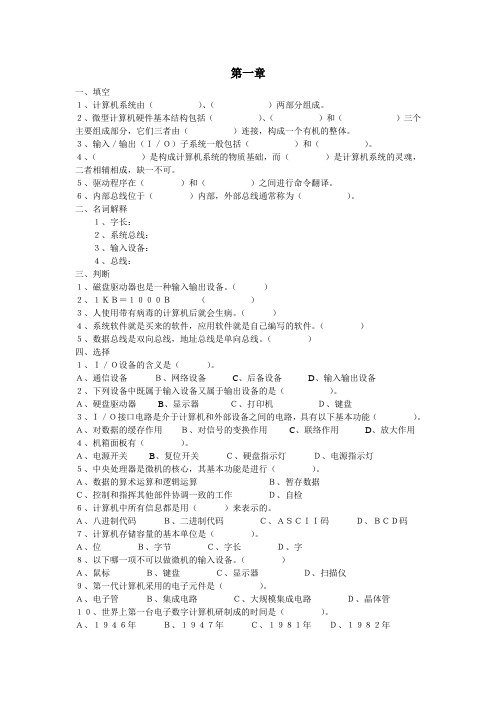
第一章一、填空1、计算机系统由()、()两部分组成。
2、微型计算机硬件基本结构包括()、()和()三个主要组成部分,它们三者由()连接,构成一个有机的整体。
3、输入/输出(I/O)子系统一般包括()和()。
4、()是构成计算机系统的物质基础,而()是计算机系统的灵魂,二者相辅相成,缺一不可。
5、驱动程序在()和()之间进行命令翻译。
6、内部总线位于()内部,外部总线通常称为()。
二、名词解释1、字长:2、系统总线:3、输入设备:4、总线:三、判断1、磁盘驱动器也是一种输入输出设备。
()2、1KB=1000B()3、人使用带有病毒的计算机后就会生病。
()4、系统软件就是买来的软件,应用软件就是自己编写的软件。
()5、数据总线是双向总线,地址总线是单向总线。
()四、选择1、I/O设备的含义是()。
A、通信设备B、网络设备C、后备设备D、输入输出设备2、下列设备中既属于输入设备又属于输出设备的是()。
A、硬盘驱动器B、显示器C、打印机D、键盘3、I/O接口电路是介于计算机和外部设备之间的电路,具有以下基本功能()。
A、对数据的缓存作用B、对信号的变换作用C、联络作用D、放大作用4、机箱面板有()。
A、电源开关B、复位开关C、硬盘指示灯D、电源指示灯5、中央处理器是微机的核心,其基本功能是进行()。
A、数据的算术运算和逻辑运算B、暂存数据C、控制和指挥其他部件协调一致的工作D、自检6、计算机中所有信息都是用()来表示的。
A、八进制代码B、二进制代码C、ASCII码D、BCD码7、计算机存储容量的基本单位是()。
A、位B、字节C、字长D、字8、以下哪一项不可以做微机的输入设备。
()A、鼠标B、键盘C、显示器D、扫描仪9、第一代计算机采用的电子元件是()。
A、电子管B、集成电路C、大规模集成电路D、晶体管10、世界上第一台电子数字计算机研制成的时间是()。
A、1946年B、1947年C、1981年D、1982年11、计算机总线中不包括()。
电脑日常维护与硬盘数据急救

电脑日常维护与硬盘数据急救
第7页
3.清洁扩展卡和内存
取出显卡、声卡、网 卡等扩展卡,先用毛
刷清扫卡上灰尘
然后用洗耳球吹吹扩 展卡上死角,如元件 引脚附近,再用油画
笔刷一刷
用橡皮擦拭金手指部分。 要选取富有弹性橡皮。假 如橡皮太硬太粗糙,可能
会造成金手指磨损
电脑日常维护与硬盘数据急救
第8页
段时间清理一下电脑机箱内部灰尘 。 电源要求:确保电脑正常工作所需稳定电源。 防静电:在打开电脑机箱前应用手接触能够放电物体,将本
身静电放掉。 预防震动和噪音:电脑不能工作在震动和噪音很大环境中。
电脑日常维护与硬盘数据急救
第2页
11.1.2 电脑安放
电脑主机安放应该平稳。 要调整好显示器高度,应保持显示器上沿与视线基本
使用任何溶剂型清洁剂
电脑日常维护与硬盘数据急救
第5页
对于液晶显示器,市面上有专门 用于清洁其屏幕清洁剂,用户可
购置使用
电脑日常维护与硬盘数据急救
第6页
2.清洁键盘
键盘也是一个易脏部件,清洁时要在 关机断电情况下进行。将键盘倒置, 拍击键盘,将引发键盘卡键碎屑拍出 键盘。然后用拧干布擦拭键盘(可用
着与风扇相正确通风口吹几下
电脑日常维护与硬盘数据急救
第12页
11.2.2 硬盘日常维护
硬盘正在进行读、写操作时不可突然断电。 绝对不要自行打开硬盘盖。 做好硬盘防震办法。 正确拿硬盘。比如,不要磕碰,触摸电路板时先释放
静电。
电脑日常维护与硬盘数据急救
第13页
11.2.3 光驱日常维护
保持光驱清洁。 尽可能使用正版光盘。 尽可能使用虚拟光驱。 养成正确使用光驱习惯。 注意光盘保留与维护。
RMC2112-670-HSE 机箱用户手册说明书

RMC2112-670-HSE用户手册Version 1.1目录前言第一章机箱概况说明第二章简易安装说明第三章机箱参数信息前言本手册是写给专业系统集成商和个人电脑技术人员,提供RMC2112-670-HSE 机箱的安装和使用的信息,应仅由经验丰富的技术人员进行安装和维护。
Gooxi RMC2112-670-HSE第四代服务器机箱主要基于标准2U服务器而设计,可组装成通用的计算服务器、存储服务器、网吧服务器、数据库服务器、VOD存储服务器、HPC服务器等。
与更注重外观设计的普通台式机机箱不同,服务器机箱更注重品质与内涵,更显庄重。
在用料上,Gooxi RMC2112-670-HSE服务器机箱产品使用进口一级SGCC镀锌钢板,具有耐指纹,耐蚀性、耐热性、热传导及热反射性、成型性、焊接性。
除此而外,考虑到服务器使用时更高的稳定性需求,Gooxi RMC2112-670-HSE 服务器机箱在散热性做的非常到位,散热通道的设计合理,可形成前进后出的合理的通风散热通道,以便及时带走机箱内的大量热量,保证服务器的稳定运行。
扩展能力是服务器机箱设计是否合理的重要因素,Gooxi RMC2112-670-HSE 服务器机箱比普通机箱的扩充能力更强,如:硬盘扩充、外设扩充等。
第一章机箱概况说明1.1机箱构造⑴底座⑵后窗⑶风墙⑷硬盘模组⑸上盖板⑹把手⑺硬盘架⑻风扇1.2后窗构造⑴电源位⑵I/O挡片位置⑶扩展插槽1.3料包●48颗#6-32*5mm沉头螺丝用于固定硬盘。
●10颗总高度为8mm活动螺柱,用于安装主板。
●16颗#6-32*6mm一十字盘头螺丝,用于紧固主板及电源。
●SAS-标贴0~11。
●一个100*120*0.045mm PE自封袋。
1.4机箱视图前视图:后视图:1.5机箱面板相关指示灯上图为前面板各按钮及LED指示灯,每个按钮或指示灯均有其自己的功能及状态说明,LED状态描述序号图片LED外观描述①-LOGO标签(贴标或可定制亚克力标签)②绿色灯常亮设备开机状态③Reset重启服务器按钮④绿色灯闪烁硬盘正常运行⑤黄色灯闪烁报警指示。
Dell 机箱管理控制器版本 3.21 用户指南说明书

Dell Chassis Management Controller Version 3.21 for Dell EMC PowerEdge VRTX用户指南注意、小心和警告:“注意”表示帮助您更好地使用该产品的重要信息。
:“小心”表示可能会损坏硬件或导致数据丢失,并告诉您如何避免此类问题。
:“警告”表示可能会导致财产损失、人身伤害甚至死亡。
© 2008 - 2019 Dell Inc. 或其子公司。
保留所有权利。
Dell、EMC 和其他商标是 Dell Inc. 或其附属机构的商标。
其他商标可能是其各自所有者的商标。
章 1: 概览 (13)本发行版中的新增功能 (14)主要功能 (14)管理功能 (14)安全功能 (14)机箱概览 (15)最低 CMC 版本 (18)支持的远程访问连接 (18)支持的平台 (18)支持的 Web 浏览器 (19)管理许可证 (19)许可证类型 (19)获取许可证 (19)许可证操作 (19)许可证组件的状态或条件以及可用操作 (20)使用 CMC Web 界面管理许可证 (20)使用 RACADM 管理许可证 (20)CMC 中的可授权功能 (20)查看 CMC Web 界面的本地化版本 (22)支持的管理控制台应用程序 (22)如何使用本指南 (22)您可能需要的其他说明文件 (22)访问 Dell EMC 支持站点上的文档 (23)章 2: 安装和设置 CMC (24)开始之前 (24)安装 CMC 硬件 (24)设置机箱一览表 (24)基本 CMC 网络连接 (25)在管理站上安装远程访问软件 (25)在 Linux 管理站上安装 RACADM (25)从 Linux 管理站卸载 RACADM (25)配置 Web 浏览器 (26)代理服务器 (26)Microsoft Phishing Filter (26)证书吊销列表访存 (27)使用 Internet Explorer 从 CMC 下载文件 (27)允许在 Internet Explorer 中播放动画 (27)设置对 CMC 的初始访问 (27)配置初始 CMC 网络 (27)访问 CMC 的界面和协议 (30)使用其他系统管理工具启动 CMC (31)下载和更新 CMC 固件 (31)设置机箱物理位置和机箱名称 (31)目录3使用 Web 界面设置机箱物理位置和机箱名称 (32)使用 RACADM 设置机箱物理位置和机箱名称 (32)设置 CMC 的日期和时间 (32)使用 CMC Web 界面设置 CMC 的日期和时间 (32)使用 RACADM 设置 CMC 的日期和时间 (32)配置 LED 以识别机箱上的组件 (32)使用 CMC Web 界面配置 LED 闪烁 (32)使用 RACADM 配置 LED 闪烁 (33)配置 CMC 属性 (33)使用 CMC Web 界面配置 iDRAC 启动方法 (33)使用 RACADM 配置 iDRAC 启动方法 (33)使用 CMC Web 界面配置登录锁定策略属性 (33)使用 RACADM 配置登录锁定策略属性 (34)了解冗余 CMC 环境 (34)关于待机 CMC (35)CMC 故障保护模式 (35)活动 CMC 自举过程 (35)获得冗余 CMC 的运行状况 (35)配置前面板 (35)配置电源按钮 (35)配置 LCD (36)使用 KVM 访问服务器 (36)章 3: 登录 CMC (37)访问 CMC Web 界面 (37)以本地用户、Active Directory 用户或 LDAP 用户身份登录 CMC (38)使用智能卡登录 CMC (38)使用单点登录来登录 CMC (39)使用串行、Telnet 或 SSH 控制台登录 CMC (39)使用 RACADM 访问 CMC (39)使用公共密钥验证登录 CMC (40)多个 CMC 会话 (40)更改默认登录密码 (40)使用 Web 界面更改默认登录密码 (40)使用 RACADM 更改默认登录密码 (41)启用或禁用默认密码警告消息 (41)使用 Web 界面启用或禁用默认密码警告消息 (41)使用 RACADM 启用或禁用警告消息以更改默认登录密码 (41)使用 Web 界面强制更改密码 (41)使用案例场景 (42)使用 Web 界面将 External Shared PERC 8 卡高可用性模式转换为非高可用性模式 (42)使用 Web 界面将 External Shared PERC 8 卡非高可用性模式转换为高可用性模式 (42)使用 RACADM 将 External Shared PERC 8 卡高可用性模式转换为非高可用性模式 (42)使用 RACADM 将 External Shared PERC 8 卡非高可用性模式转换为高可用性模式 (43)章 4: 更新固件 (44)下载 CMC 固件 (44)查看当前安装的固件版本 (45)使用 CMC Web 界面查看当前安装的固件版本 (45)4目录使用 RACADM 查看当前安装的固件版本 (45)更新 CMC 固件 (45)签名的 CMC 固件映像 (46)更新 CMC 和主板固件 (46)使用 Web 界面更新 CMC 固件 (46)使用 RACADM 更新 CMC 固件 (47)更新机箱基础结构固件 (47)使用 CMC Web 界面更新机箱基础结构固件 (47)使用 RACADM 更新机箱基础结构固件 (48)更新服务器 iDRAC 固件 (48)使用 Web 界面更新服务器 iDRAC 固件 (48)更新服务器组件固件 (48)服务器组件更新顺序 (50)启用 Lifecycle Controller (50)使用 CMC Web 界面选择服务器组件固件更新类型 (50)筛选进行固件更新的组件 (50)查看固件资源清册 (51)使用 CMC Web 界面查看固件资源清册 (51)使用 RACADM 查看固件资源清册 (52)使用 CMC Web 界面保存机箱资源清册报告 (52)使用 CMC Web 界面配置网络共享 (53)Lifecycle Controller 作业操作 (53)重新安装服务器组件固件 (54)回滚服务器组件固件 (54)使用 CMC Web 界面回滚服务器组件固件 (54)升级服务器组件固件 (54)使用 CMC Web 界面从文件升级服务器组件固件 (55)使用网络共享单击更新服务器组件 (55)使用网络共享更新模式的前提条件 (55)使用 CMC Web 界面从网络共享升级服务器组件固件 (56)服务器组件更新支持的固件版本 (56)删除计划的服务器组件固件作业 (57)使用 Web 界面删除计划的服务器组件固件作业 (57)使用 CMC Web 界面更新存储组件 (58)章 5: 查看机箱信息和监测机箱与组件运行状况 (59)查看机箱和组件摘要 (59)机箱图形 (60)所选组件信息 (61)查看服务器型号名称和服务标签 (64)查看机箱摘要 (64)查看机箱控制器信息和状态 (64)查看所有服务器的信息和运行状况 (64)查看单个服务器的运行状况和信息 (64)查看 IOM 的信息和运行状况 (65)查看风扇的信息和运行状况 (65)配置风扇 (65)查看前面板属性 (66)查看 KVM 信息和运行状况 (66)目录5查看温度传感器的信息和运行状况 (67)查看存储容量和存储组件的状态 (67)章 6: 配置 CMC (68)查看和修改 CMC 网络 LAN 设置 (68)使用 CMC Web 界面查看和修改 CMC 网络 LAN 设置 (69)使用 RACADM 查看和修改 CMC 网络 LAN 设置 (69)启用 CMC 网络接口 (69)为 CMC 网络接口地址启用或禁用 DHCP (70)对 DNS IP 地址启用或禁用 DHCP (70)设置静态 DNS IP 地址 (70)配置 IPv4 和 IPv6 DNS 设置 (70)配置 IPv4 和 IPv6 的自动协商、双工模式和网络速度 (71)设置 IPv4 和 IPv6 的最大传输单元 (71)配置 CMC 网络和登录安全设置 (71)使用 CMC Web 界面配置 IP 范围属性 (71)使用 RACADM 配置 IP 范围属性 (72)为 CMC 配置虚拟 LAN 标签属性 (72)使用 RACADM 为 CMC 配置虚拟 LAN 标签属性 (72)使用 Web 界面为 CMC 配置虚拟 LAN 标签属性 (73)联邦信息处理标准 (73)使用 CMC Web 界面启用 FIPS 模式 (74)使用 RACADM 启用 FIPS 模式 (74)禁用 FIPS 模式 (74)配置服务 (74)使用 CMC Web 界面配置服务 (75)使用 RACADM 配置服务 (75)配置 CMC 扩展存储卡 (75)设置机箱组 (76)将成员添加到机箱组 (76)从主机箱中移除成员 (76)解散机箱组 (77)在成员机箱中禁用单个成员 (77)访问成员机箱或服务器的 Web 页面 (77)传播主机箱属性至成员机箱 (77)MCM 组的刀片资源清册 (78)保存服务器资源清册报告 (78)机箱组资源清册和固件版本 (79)查看机箱组资源清册 (79)使用 Web 界面查看所选机箱的资源清册 (79)使用 Web 界面查看所选服务器组件的固件版本 (80)机箱配置配置文件 (80)保存机箱配置 (80)还原机箱配置配置文件 (81)查看存储的机箱配置配置文件 (81)应用机箱配置配置文件 (81)导出机箱配置配置文件 (81)编辑机箱配置配置文件 (81)6目录创建 CMC 配置文件 (82)分析规则 (83)修改 CMC IP 地址 (84)使用机箱配置配置文件通过 RACADM 配置多个 CMC (85)导出机箱配置配置文件 (85)导入机箱配置配置文件 (85)分析规则 (86)查看和结束 CMC 会话 (86)使用 Web 界面查看和结束 CMC 会话 (86)使用 RACADM 查看和结束 CMC 会话 (86)章 7: 配置服务器 (88)配置插槽名称 (88)配置 iDRAC 网络设置 (89)配置 iDRAC QuickDeploy 网络设置 (89)将 QuickDeploy IP 地址分配给服务器 (90)修改单个服务器 iDRAC 的 iDRAC 网络设置 (91)使用 RACADM 修改 iDRAC 网络设置 (91)配置 iDRAC 虚拟 LAN 标签设置 (91)使用 RACADM 配置 iDRAC 虚拟 LAN 标签设置 (92)使用 Web 界面配置 iDRAC 虚拟 LAN 标签设置 (92)设置第一引导设备 (92)使用 CMC Web 界面为多个服务器设置第一引导设备 (93)使用 CMC Web 界面为单个服务器设置第一引导设备 (93)使用 RACADM 设置第一引导设备 (93)配置服务器 FlexAddress (93)配置远程文件共享 (94)使用服务器配置复制功能配置配置文件设置 (94)访问服务器配置文件页面 (95)添加或保存配置文件 (95)应用配置文件 (95)导入配置文件 (96)导出配置文件 (96)编辑配置文件 (96)删除配置文件 (96)查看配置文件设置 (97)查看存储的配置文件设置 (97)查看配置文件日志 (97)完成状态和故障排除 (97)配置文件的 Quick Deploy (97)将服务器配置文件分配给插槽 (98)引导标识配置文件 (98)保存引导标识配置文件 (99)应用引导标识配置文件 (99)清除引导标识配置文件 (99)查看存储的引导标识配置文件 (100)导入引导标识配置文件 (100)目录7管理虚拟 MAC 地址池 (100)创建 MAC 池 (101)添加 MAC 地址 (101)移除 MAC 地址 (101)停用 MAC 地址 (101)使用单点登录启动 iDRAC (102)启动远程控制台 (102)章 8: 配置 CMC 以发送警报 (104)启用或禁用警报 (104)使用 CMC Web 界面启用或禁用警报 (104)筛选警报 (104)配置警报目标 (105)配置 SNMP 陷阱警报目标 (105)配置电子邮件警报设置 (106)章 9: 配置用户帐户和权限 (108)用户的类型 (108)修改根用户管理员帐户设置 (110)配置本地用户 (111)使用 CMC Web 界面配置本地用户 (111)使用 RACADM 配置本地用户 (111)配置 Active Directory 用户 (113)支持的 Active Directory 验证机制 (113)标准架构 Active Directory 概览 (113)配置标准架构 Active Directory (114)扩展架构 Active Directory 概览 (115)配置扩展架构 Active Directory (117)配置通用 LDAP 用户 (123)配置通用 LDAP 目录以访问 CMC (123)使用 CMC Web 界面配置通用 LDAP 目录服务 (124)使用 RACADM 配置通用 LDAP 目录服务 (124)章 10: 配置 CMC 进行单点登录或智能卡登录 (126)系统要求 (126)客户端系统 (126)CMC (126)单点登录或智能卡登录的前提条件 (127)生成 Kerberos Keytab 文件 (127)配置 CMC 以使用 Active Directory 架构 (127)配置浏览器以使用 SSO 登录 (127)Internet Explorer (127)Mozilla Firefox (128)配置浏览器以使用智能卡登录 (128)为 Active Directory 用户配置 CMC SSO 或智能卡登录 (128)使用 Web 界面为 Active Directory 用户配置 CMC SSO 登录或智能卡登录 (128)上载 Keytab 文件 (128)8目录使用 RACADM 为 Active Directory 用户配置 CMC SSO 登录或智能卡登录 (129)章 11: 配置 CMC 以使用命令行控制台 (130)CMC 命令行控制台功能 (130)CMC 命令行界面命令 (130)将 Telnet 控制台与 CMC 配合使用 (130)将 SSH 与 CMC 配合使用 (131)支持的 SSH 加密方案 (131)配置通过 SSH 的公共密钥验证 (132)配置终端仿真软件 (134)配置 Linux Minicom (134)使用 Connect 命令连接到服务器或输入输出模块 (135)为串行控制台重定向配置受管服务器 BIOS (135)配置 Windows 进行串行控制台重定向 (136)配置 Linux 在引导期间进行服务器串行控制台重定向 (136)配置 Linux 在引导后进行服务器串行控制台重定向 (137)章 12: 使用 FlexAddress 和 FlexAdress Plus (138)关于 FlexAddress (138)关于 FlexAddress Plus (139)查看 FlexAddress 激活状态 (139)配置 FlexAddress (140)为机箱级结构和插槽配置 FlexAddress (140)查看全球通用名称或介质访问控制地址 (141)结构配置 (141)查看 WWN 或 MAC 地址信息 (141)使用 Web 界面查看基本 WWN 或 MAC 地址信息 (142)使用 Web 界面查看高级 WWN 或 MAC 地址信息 (142)使用 RACADM 查看 WWN 或 MAC 地址信息 (143)命令消息 (144)FlexAddress DELL 软件许可协议 (145)章 13: 管理结构 (147)刷新开机场景 (147)监测 IOM 运行状况 (147)为 IOM 配置网络设置 (147)使用 CMC Web 界面为 IOM 配置网络设置 (147)使用 RACADM 为 IOM 配置网络设置 (148)管理 IOM 的电源控制操作 (148)启用或禁用 IOM 的 LED 闪烁 (148)章 14: 管理和监测电源 (149)冗余策略 (149)电网冗余策略 (150)电源设备冗余策略 (150)动态电源设备接入 (150)默认冗余配置 (151)电网冗余 (151)目录9电源设备冗余 (151)硬件模块电源预算 (151)服务器插槽电源优先级设置 (152)为服务器分配优先级 (152)使用 CMC Web 界面为服务器分配优先级 (152)使用 RACADM 为服务器分配优先级 (153)查看功耗状态 (153)使用 CMC Web 界面查看功耗状态 (153)使用 RACADM 查看功耗状态 (153)交流电源恢复 (153)使用 CMC Web 界面查看电源预算状态 (153)使用 RACADM 查看电源预算状态 (154)冗余状态和总体电源运行状况 (154)PSU 出现故障后的电源管理。
- 1、下载文档前请自行甄别文档内容的完整性,平台不提供额外的编辑、内容补充、找答案等附加服务。
- 2、"仅部分预览"的文档,不可在线预览部分如存在完整性等问题,可反馈申请退款(可完整预览的文档不适用该条件!)。
- 3、如文档侵犯您的权益,请联系客服反馈,我们会尽快为您处理(人工客服工作时间:9:00-18:30)。
本章完
11.1.3 ATX电源的主要参数 ATX电源的主要参数 1.电源功率 电源的功率是用户最关心的参数。 电源的功率是用户最关心的参数。在电源铭牌上 常见到的有峰值(最大) 常见到的有峰值(最大)功率和额定功率两种标 称参数,其中峰值功率是指当电压、 称参数,其中峰值功率是指当电压、电流不断提 直到电源保护起作用时的总输出功率, 高,直到电源保护起作用时的总输出功率,但它 并不能作为选择电源的依据,用于有效衡量电源 并不能作为选择电源的依据, 的参数是额定功率,额定功率是指电源在稳定、 的参数是额定功率,额定功率是指电源在稳定、 持续工作下的最大负载, 持续工作下的最大负载,额定功率代表了一台电 源真正的负载能力,比如, 源真正的负载能力,比如,一台电源的额定功率 300W,其含义是平时持续工作时, 是300W,其含义是平时持续工作时,所有负载之 和不能超过300W。 和不能超过300W。
11.2 机箱
11.2.1 机箱的种类 按机箱的外形可分为立式和卧式两种,如 图11-5所示。 11-
11.2.2 机箱的结构 机箱由金属的外壳和框架及塑料面板组成。 ATX立式机箱的结构如图11ATX立式机箱的结构如图11-6所示。
1.机箱内的主要部件 支撑架孔和螺钉孔。 电源槽。 插卡槽。 主板输入/ 主板输入/输出孔。 驱动器槽。 控制面板。 控制面板接脚。 扬声器(喇叭,Speaker)。 扬声器(喇叭,Speaker)。 准,而ATX 12V标 目前的电源标准是ATX 12V标准,而ATX 12V标 准又分为ATX 准又分为ATX 12V 1.2、ATX 12V 1.3、ATX 12V 1.2、 1.3、 2.0、ATX 12V 2.2、ATX 12V 2.3等多个版本。表 2.0、 2.2、 2.3等多个版本。表 12-1列出了ATX 12V各版本的主要区别。 12- 列出了ATX 12V各版本的主要区别。
3.电源插头 电源插头包括主板和外部设备插头。 ① 主板电源插头。电源上的电源插头如图 11-3所示。 11② 外部设备电源插头。
4.电源散热风扇 电源盒内装有散热风扇,以便散去电源工作时产 生的热量。 5.电源的电路组成 电源的主要功能是将外部的交流电(AC)转换成 电源的主要功能是将外部的交流电(AC)转换成 符合微机需求的直流电(DC)。作为整个计算机 符合微机需求的直流电(DC)。作为整个计算机 系统的“心脏” 系统的“心脏”,电源主要由输入电网滤波器、 输入/ 输入/输出整流滤波器、变压器、控制电路和保护 电路几个部分组成。电源内部的电路如图11电路几个部分组成。电源内部的电路如图11-4所 示。
2007年,Intel推出了新的电源规范——ATX 2007年,Intel推出了新的电源规范——ATX 12V 2.3版本。Intel的ATX 12V 2.3规范是针对Vista系统 2.3版本。Intel的 2.3规范是针对Vista系统 带来的硬件升级及处理器、显卡等主要功耗产品 的能耗变化而推出的新标准。 ATX 12V 2.3规范共包括180W、220W、270W、 2.3规范共包括180W、220W、270W、 300W、350W、400W、450W共 300W、350W、400W、450W共7个功率等级的标准。 其中180W、220W、270W三个小功率级的电源采 其中180W、220W、270W三个小功率级的电源采 用单路+12V标准;300W及以上功率标准主要是为 用单路+12V标准;300W及以上功率标准主要是为 了支持高端Vista显卡,依然采用了双路12V输出。 了支持高端Vista显卡,依然采用了双路12V输出。 Intel的 Intel的ATX 12V 2.3规范不但对供电能力进行了规 2.3规范不但对供电能力进行了规 范,并且更加关注节能、环保、提高电能的转换 效率(80%或以上),减少和控制对人体和环境 效率(80%或以上),减少和控制对人体和环境 产生危害的物质。
第11章 电源和机箱 11章
在购买微机时,电源的价格仅占很小的比 例,却关系着整台机器的运行质量和寿命。而 机箱则为各种板卡提供支架,几乎所有重要的 配件都安装在机箱里面,一个好的机箱不仅可 以承载所有的配件,保护它们不受外界的损害, 而且可以防止电磁干扰。
11.1 电源
电源也称为电源供应器(Power Supply),它提供 电源也称为电源供应器(Power Supply),它提供 微机中所有部件所需要的电能。电源功率的大小、 电流和电压是否稳定,将直接影响微机的工作性 能和使用寿命。 11.1.1 电源的类型 1.ATX电源的标准 ATX电源的标准 ATX( ATX(AT Extend)规范是1995年Intel公司制定的 Extend)规范是1995年Intel公司制定的 主板及电源结构标准,ATX电源规范经历了ATX 主板及电源结构标准,ATX电源规范经历了ATX 1.1、ATX 2.0、ATX 2.01、ATX 2.02、ATX 2.03和 1.1、 2.0、 2.01、 2.02、 2.03和 ATX 12V等阶段。 12V等阶段。
2.转换效率 转换效率是输出功率除以输入功率的百分比,它 是电源一项非常重要的指标。由于电源在工作时 有部分电量转换成热量损耗掉了,因此电源必须 尽量减少电量的损耗。1.3版的电源要求满载下最 尽量减少电量的损耗。1.3版的电源要求满载下最 小转换效率为70%。2.0版推荐转换效率提高到 小转换效率为70%。2.0版推荐转换效率提高到 80%。 80%。 两个功率相同的电源,由于转换效率不同,工作 时所损耗的功率也不同。转换效率越高,则损耗 的功率(电量)就越少,所以不断提高电源的转 换效率将是日后的发展趋势。
5.保护措施 一般为了保证PC内各零部件的安全和防止电源被 一般为了保证PC内各零部件的安全和防止电源被 烧毁,电源里面都会加入多路保护电路,例如, 短路保护功能,当电源发生短路时,电源会自动 PC硬件与外围设备损 切断停止工作,避免电源或PC 切断停止工作,避免电源或PC硬件与外围设备损 毁。 6.可靠性 衡量一台设备可靠性的指标,一般采用MTBF 衡量一台设备可靠性的指标,一般采用MTBF (Mean Time Between Failure,平均故障间隔时 Failure,平均故障间隔时 间),单位为h 间),单位为h(小时)。电源设备工作可靠性, 参照品牌机的相关质量标准,其MTBF应不小于 参照品牌机的相关质量标准,其MTBF应不小于 5000h。 5000h。
3.输出电压稳定性 ATX电源的另一个重要参数是输出电压的误差范 ATX电源的另一个重要参数是输出电压的误差范 围,通常对+5V、+3.3V和+12V电压的误差率要求 围,通常对+5V、+3.3V和+12V电压的误差率要求 为5%以下,对−5V和−12V电压的误差率要求为 5%以下,对−5V和 12V电压的误差率要求为 10%以下。输出电压不稳定,或纹波系数大,是 10%以下。输出电压不稳定,或纹波系数大,是 导致系统故障和硬件损坏的因素。 4.纹波电压 纹波电压是指电源输出的各路直流电压中的交流 成分。作为微机的供电电源,对其输出电压的纹 波电压有较高的要求。纹波电压的大小,可以使 用数字万用表的交流电压挡很方便地测出,测出 的数值应在0.5V以下。 的数值应在0.5V以下。
2.ATX电源的输出 ATX电源的输出 ATX电源输出有下列几种。 ATX电源输出有下列几种。 +3.3V。 +3.3V。 +5V。 +5V。 +12V。 +12V。 −12V。 12V。 −5V。 5V。 +5VSB。 +5VSB。 ATX电源的外观如图11ATX电源的外观如图11-1所示。
11.1.2 电源的结构 1.电源插座 电源插座通过电源线使微机与家用电源插座相连,提供微 机所需的电能,如图11机所需的电能,如图11-2所示。 2.显示器电源插座 通过电源线将主机和显示器相连,这里只是提供一个插座, 它并没有经过主机电源的任何处理。采用这种接法的好处 是,在开/关主机电源的同时也开/ 是,在开/关主机电源的同时也开/关显示器。当然,显示 器也可以用自己独立的电源线接插到普通的家用电源插座 上。ATX 1.0电源无显示器电源插座,ATX 2.0有显示器电 上。ATX 1.0电源无显示器电源插座,ATX 2.0有显示器电 源插座,如图11源插座,如图11-2所示。
7.安全和质量认证 为了确保电源使用的可靠性和安全性,每个国家或地区都 根据自己各自不同的地理状况和电网环境制定了不同的安 全标准。通过的认证规格越多,说明电源的质量和安全性 越高。现在电源的安全认证标准主要有FCC、UL、CSA、 越高。现在电源的安全认证标准主要有FCC、UL、CSA、 GS和CCC认证等。电源产品至少应具有这些认证标志之一。 GS和CCC认证等。电源产品至少应具有这些认证标志之一。 CCC认证,即“中国强制认证”,英文名称为“ CCC认证,即“中国强制认证”,英文名称为“China Compulsory Certificate”,简称3C。针对电源的3C认证将原 Certificate”,简称3C。针对电源的3C认证将原 有的CCEE(长城认证)、CEMC(电磁兼容认证)与 有的CCEE(长城认证)、CEMC(电磁兼容认证)与 CCIB(中国进出口商品检验检疫认证)相结合,这三个认 CCIB(中国进出口商品检验检疫认证)相结合,这三个认 证分别从用电的安全、电磁兼容及电波干扰、稳定性等方 面做出了全面的规定。
2.机箱上的按钮/开关和指示灯 .机箱上的按钮/ (1)电源开关及指示灯 (2)复位按钮 (3)硬盘工作状态指示灯 (4)前置USB和音频接口 )前置USB和音频接口 现在USB接口的设备越来越多,为了方便插拔, 现在USB接口的设备越来越多,为了方便插拔, 许多机箱前面板上也提供了USB接口和音频接口, 许多机箱前面板上也提供了USB接口和音频接口, 如图11如图11-7所示。
